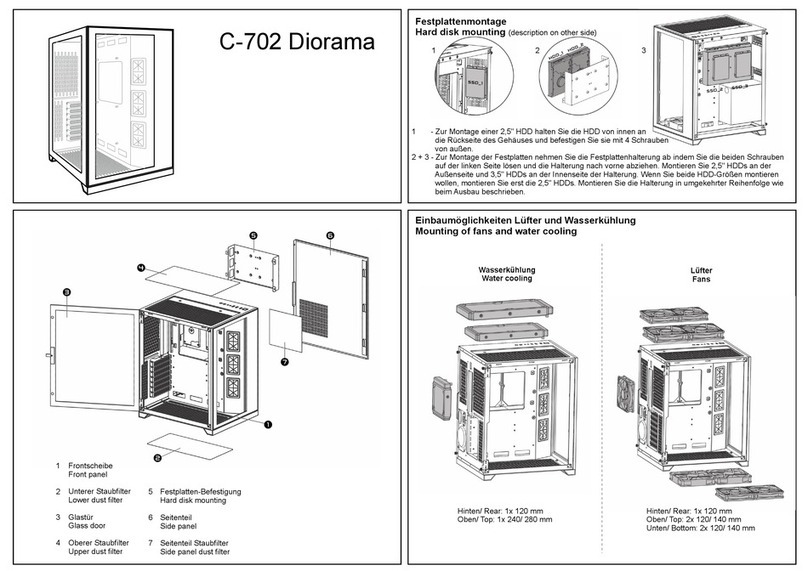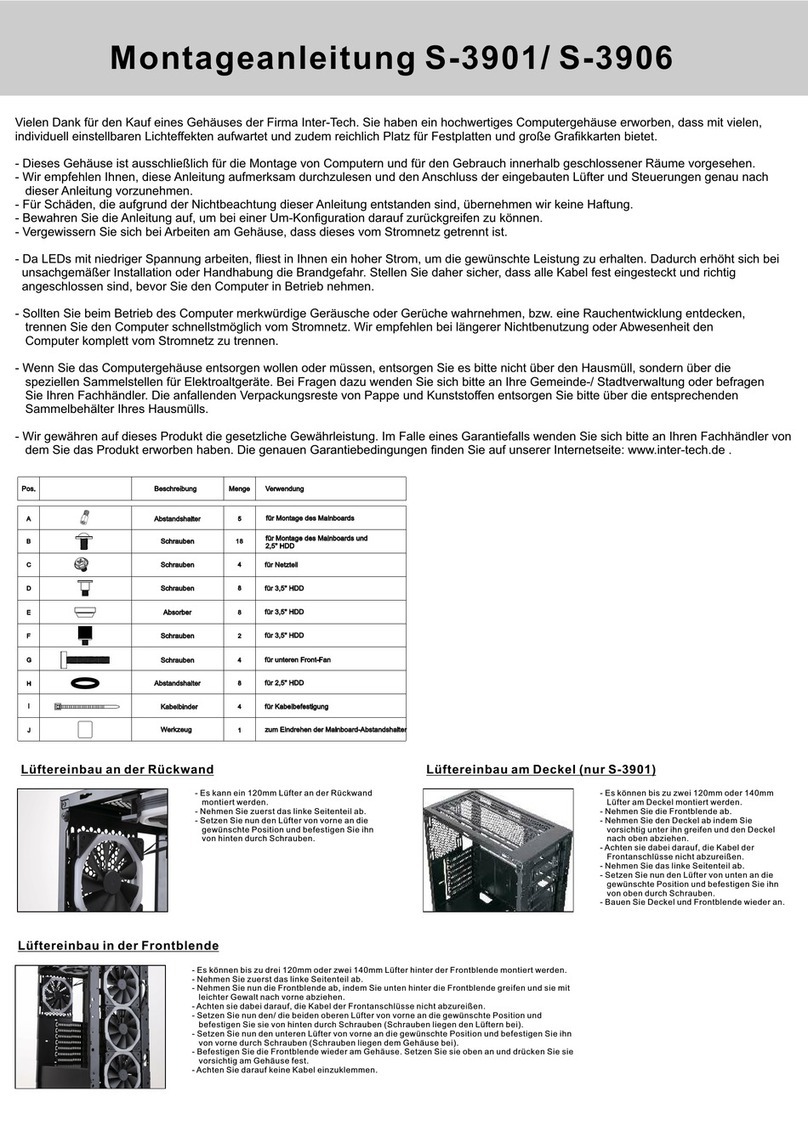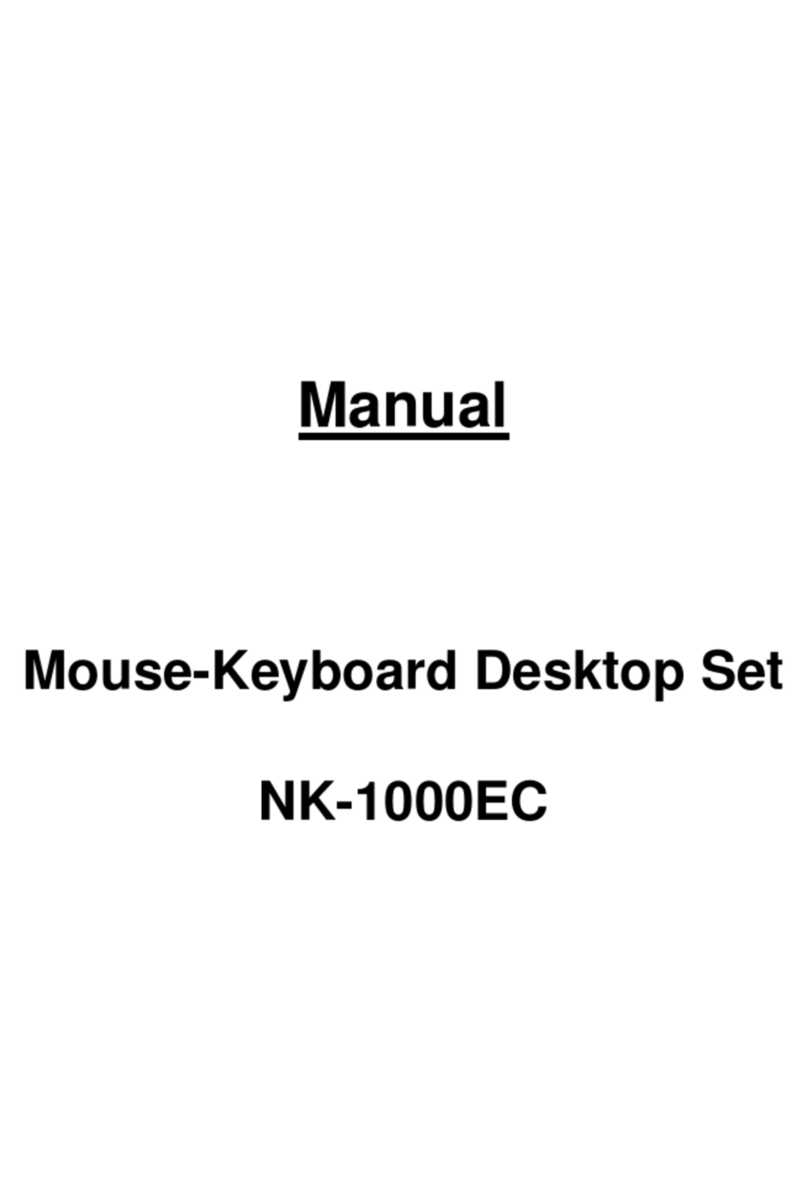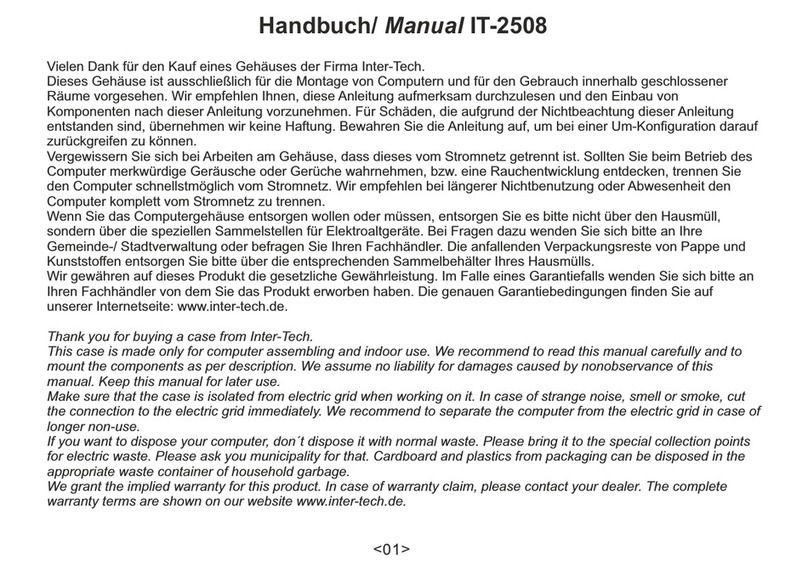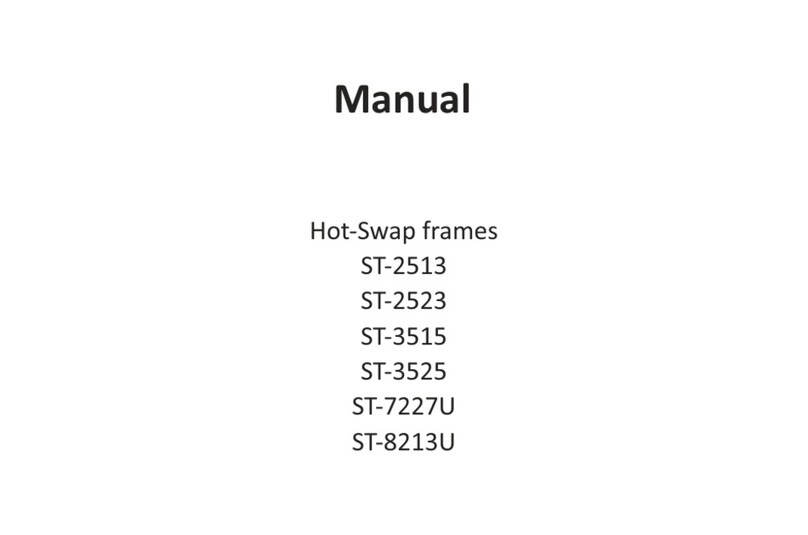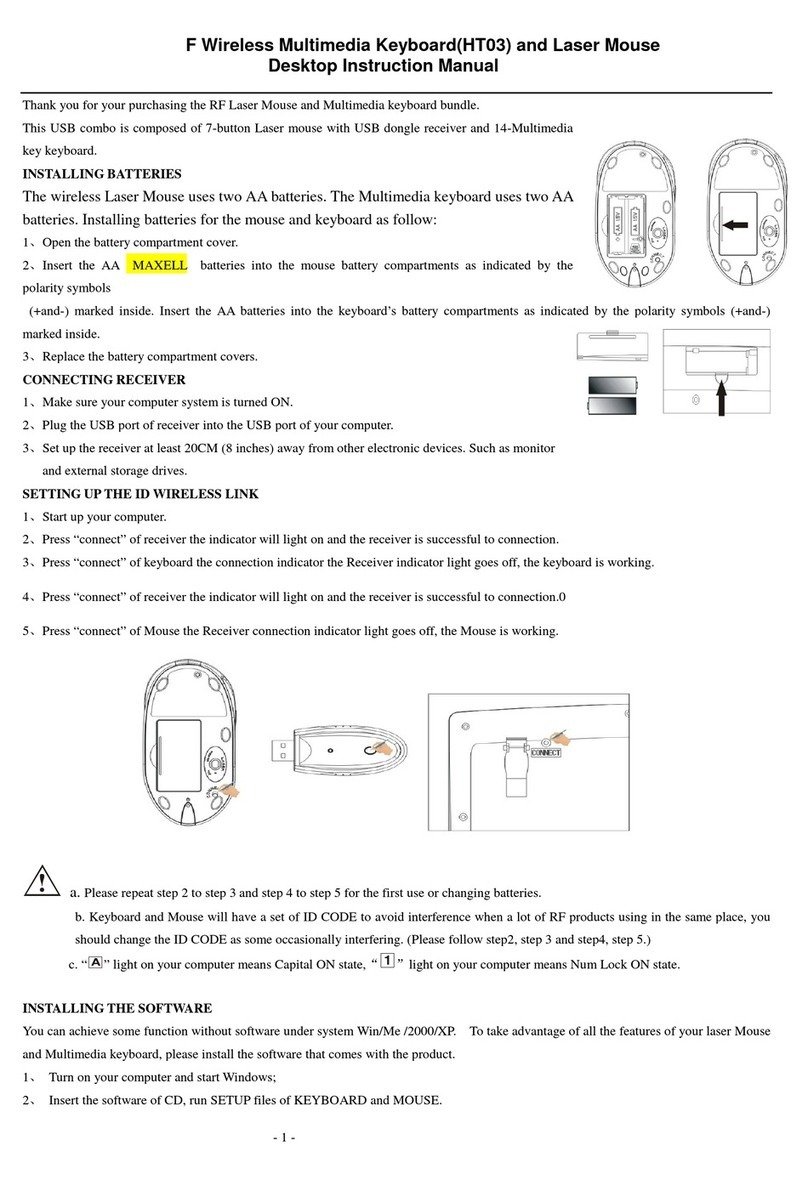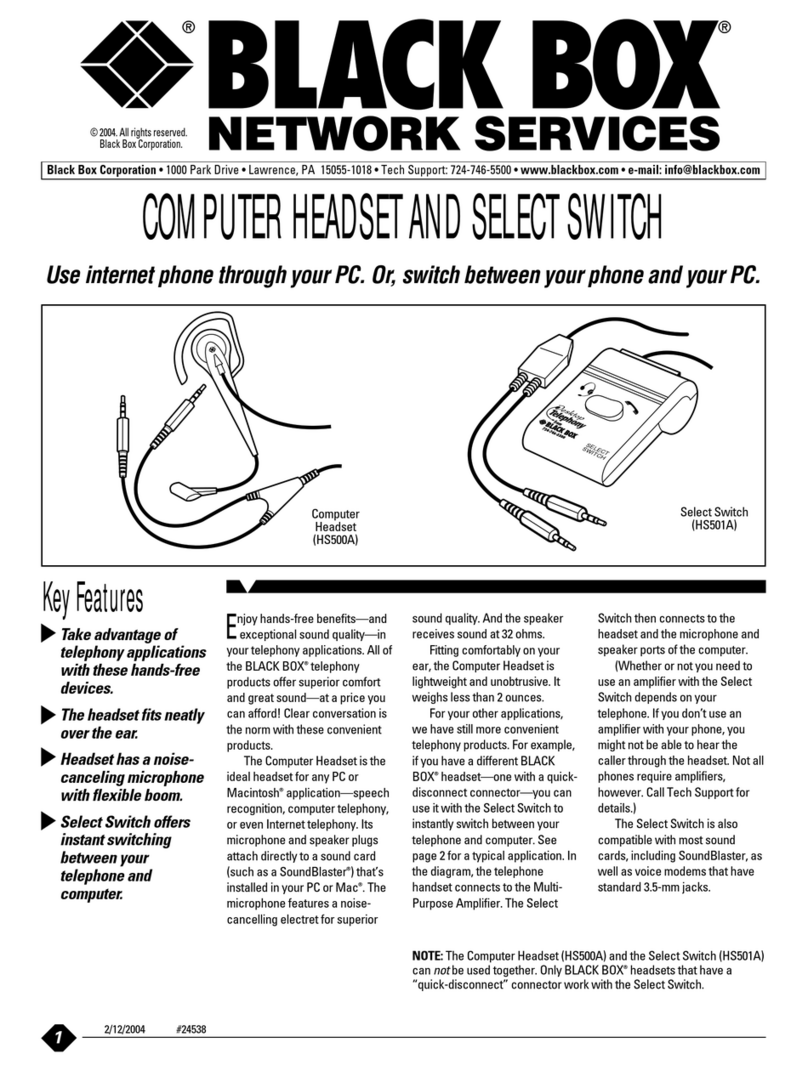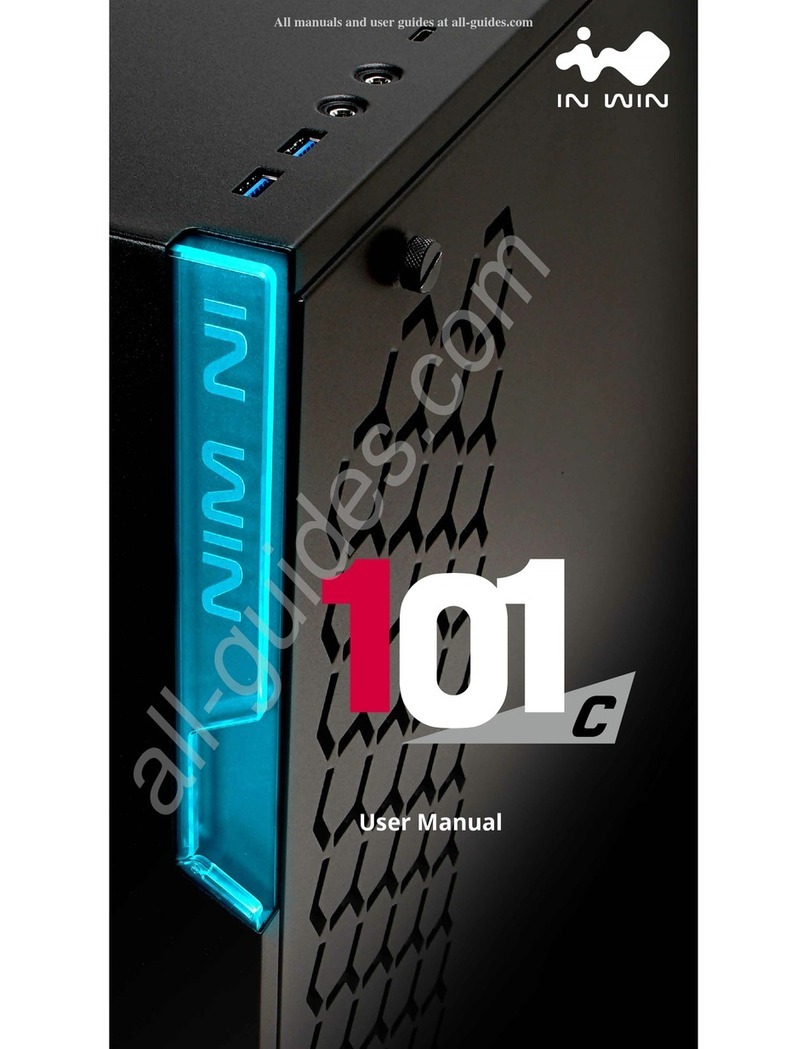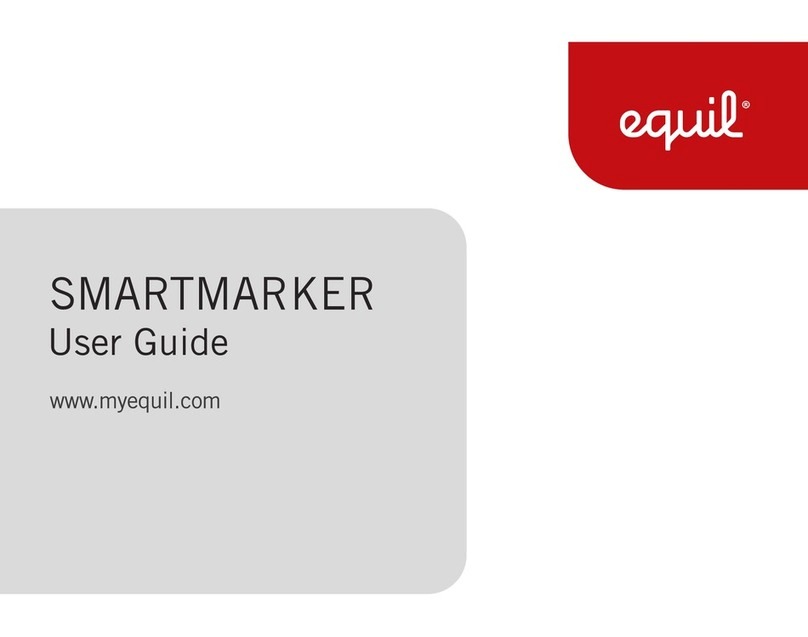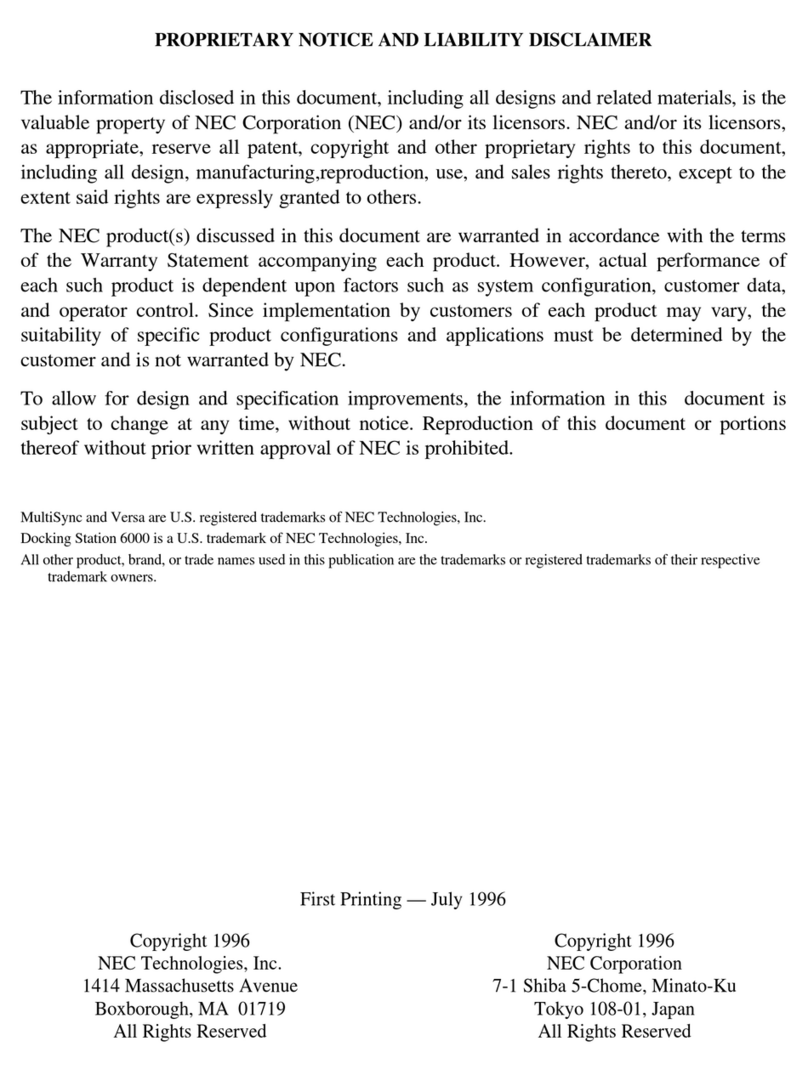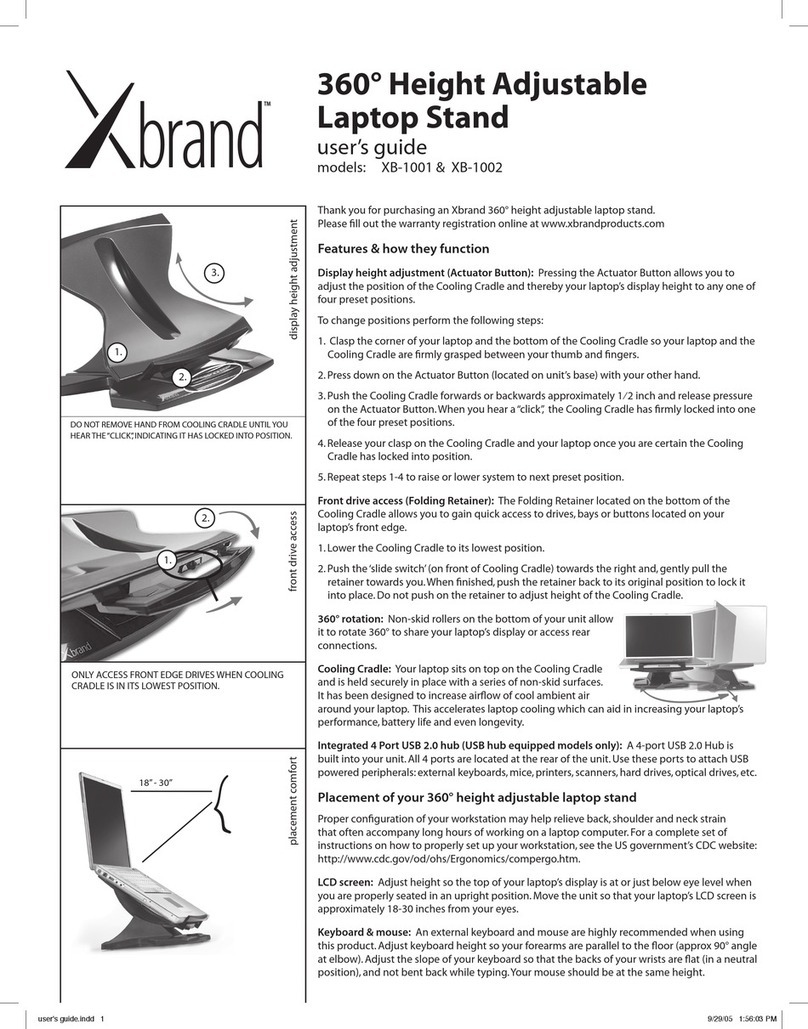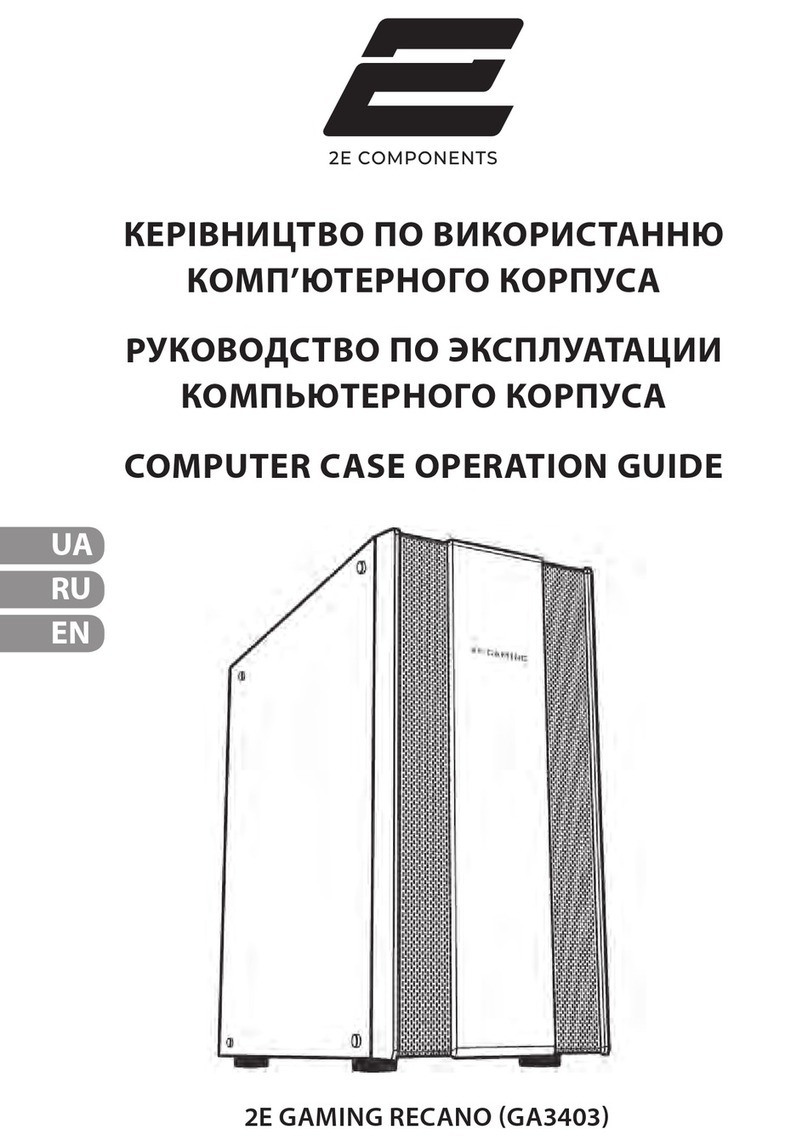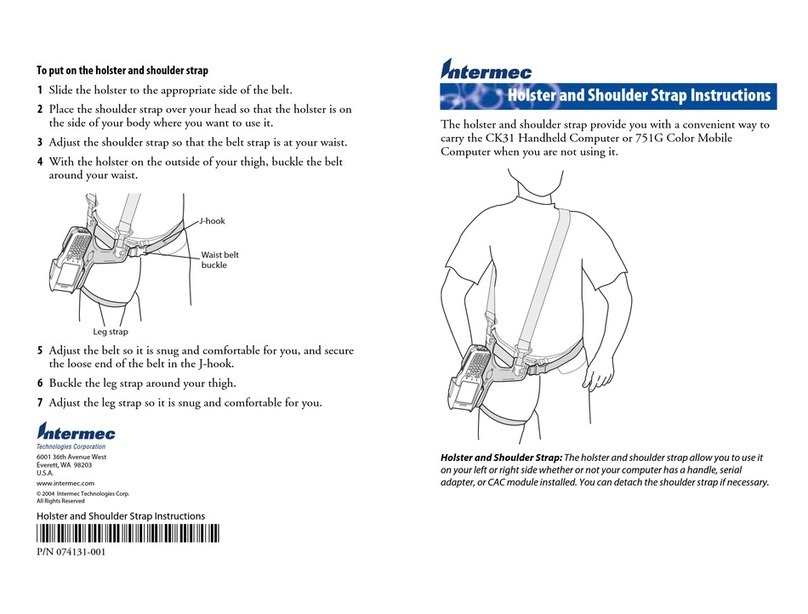Intertech C-3 Saphir User manual

Montageanleitung C-3 Saphir
Vielen Dank für den Kauf eines Gehäuses der Firma Inter-Tech. Sie haben ein hochwertiges Computergehäuse erworben, dass mit vielen,
individuell einstellbaren Lichteffekten aufwartet und zudem reichlich Platz für Festplatten und große Grafikkarten bietet.
- Dieses Gehäuse ist ausschließlich für die Montage von Computern und für den Gebrauch innerhalb geschlossener Räume vorgesehen.
- Wir empfehlen Ihnen, diese Anleitung aufmerksam durchzulesen und den Anschluss der eingebauten Lüfter und Steuerungen genau nach
dieser Anleitung vorzunehmen.
- Für Schäden, die aufgrund der Nichtbeachtung dieser Anleitung entstanden sind, übernehmen wir keine Haftung.
- Bewahren Sie die Anleitung auf, um bei einer Um-Konfiguration darauf zurückgreifen zu können.
- Vergewissern Sie sich bei Arbeiten am Gehäuse, dass dieses vom Stromnetz getrennt ist.
- Da LEDs mit niedriger Spannung arbeiten, fliest in ihnen ein hoher Strom, um die gewünschte Leistung zu erhalten. Dadurch erhöht sich bei
unsachgemäßer Installation oder Handhabung die Brandgefahr. Stellen Sie daher sicher, dass alle Kabel fest eingesteckt und richtig
angeschlossen sind, bevor Sie den Computer in Betrieb nehmen.
- Sollten Sie beim Betrieb des Computer merkwürdige Geräusche oder Gerüche wahrnehmen, bzw. eine Rauchentwicklung entdecken,
trennen Sie den Computer schnellstmöglich vom Stromnetz. Wir empfehlen bei längerer Nichtbenutzung oder Abwesenheit den
Computer komplett vom Stromnetz zu trennen.
- Wenn Sie das Computergehäuse entsorgen wollen oder müssen, entsorgen Sie es bitte nicht über den Hausmüll, sondern über die
speziellen Sammelstellen für Elektroaltgeräte. Bei Fragen dazu wenden Sie sich bitte an Ihre Gemeinde-/ Stadtverwaltung oder befragen
Sie Ihren Fachhändler. Die anfallenden Verpackungsreste von Pappe und Kunststoffen entsorgen Sie bitte über die entsprechenden
Sammelbehälter Ihres Hausmülls.
- Wir gewähren auf dieses Produkt die gesetzliche Gewährleistung. Im Falle eines Garantiefalls wenden Sie sich bitte an Ihren Fachhändler von
dem Sie das Produkt erworben haben. Die genauen Garantiebedingungen finden Sie auf unserer Internetseite: www.inter-tech.de .
Lüftereinbau in der Frontblende
- Es können bis zu drei 120mm Lüfter hinter der
Frontblende montiert werden.
- Nehmen Sie zuerst das linke Seitenteil ab.
- Nehmen Sie nun die Frontblende ab, indem Sie
unten hinter die Frontblende greifen und sie
mit leichter Gewalt nach vorne abziehen.
- Achten sie dabei darauf, die Kabel der
Frontanschlüsse nicht abzureißen.
- Setzen Sie nun den/ die Lüfter von hinten an
die gewünschte Position und befestigen Sie
sie von vorne durch Schrauben (Schrauben
liegen den Lüftern bei).
- Befestigen Sie die Frontblende wieder am
Gehäuse. Setzen Sie sie oben an und drücken
Sie sie vorsichtig am Gehäuse fest.
- Achten Sie darauf keine Kabel einzuklemmen.
Abstandshalter
Schrauben
für Netzteil
für Montage des Mainboards
für Montage des Mainboards und
2,5" HDD
5
B
C
D
E
F
G
Schrauben
Schrauben
Schrauben
Schrauben
Kabelbinder
18
4
4
4
8
4
A
für 3,5" HDD
für 3,5" HDD
für Lüfter auf Netzteiltunnel
für Kabelbefestigung
Beschreibung Menge VerwendungPos.
Lüftereinbau an der Rückwand
- Es kann ein 120mm Lüfter an der Rückwand
montiert werden.
- Nehmen Sie zuerst das linke Seitenteil ab.
- Setzen Sie nun den Lüfter von vorne an die
gewünschte Position und befestigen Sie ihn
von hinten durch Schrauben.
Lüftereinbau auf dem Netzteiltunnel
- Es können zwei 120mm Lüfter auf dem
Netzteiltunnel montiert werden.
- Nehmen Sie zuerst das linke Seitenteil ab.
- Setzen Sie nun die Lüfter von oben an die
gewünschte Position und befestigen Sie sie
von oben durch die Schrauben F (liegen dem
Gehäuse bei).
Lüftereinbau am Deckel
- Es kann ein 120mm Lüfter am Deckel montiert
werden.
- Nehmen Sie zuerst das linke Seitenteil ab.
- Nehmen Sie den Staubschutzfilter vom Deckel
ab (wird durch Magnete gehalten).
- Setzen Sie nun den Lüfter von unten an die
gewünschte Position und befestigen Sie ihn
von oben durch Schrauben.
- Setzen Sie den Staubschutzfilter wieder auf
den Deckel.

2,5" Festplatteneinbau 1
- Nehmen Sie beide Seitenteile ab.
- Halten Sie die 2,5" Festplatte von innen an die
dafür vorgesehene Stelle.
- Befestigen Sie die Festplatte von außen durch
Schrauben B.
2,5" Festplatteneinbau 1
- Nehmen Sie das rechte Seitenteile ab.
- Halten Sie die 2,5" Festplatte von außen an die
dafür vorgesehene Stelle.
- Befestigen Sie die Festplatte von oben und
unten durch Schrauben B.
3,5" Festplatteneinbau
- Schrauben Sie Schrauben D in die Festplatte
Anschlüsse
Schrauben D Schrauben E
- Nehmen Sie das rechte Seitenteile ab.
- Schieben Sie die Festplatte so in die dafür
vorgesehene Halterung, dass die Anschlüsse
nach außen zeigen.
- Befestigen Sie die Festplatte mit den
Schrauben E am Gehäuse.
Anschluss LED
Frontblende
Stromeingang
Molex 12V=
Schalter
A
B
C
D
E
A - E zusätzliche Anschlüsse für Lüfter
- Die im Gehäuse eingebaute RGB Platine wird fertig montiert geliefert.
- Die Platine ist von hinten mit doppelseitigem Klebeband ausgestattet, so dass Sie die Platine nach Ihren Wünschen im Gehäuse platzieren
können.
- Sollten Sie die Platine umsetzen oder die Kabel aus anderen Gründen lösen, halten sie sich bitte an nebenstehende Abbildung um die Kabel
wieder aufzustecken.
- Schließen Sie das Stromkabel direkt über den Molex-Stecker an Ihrem Netzteil an.
- Die Anschlüsse A-E können für zusätzliche RGB-Lüfter benutzt werden, die dann über den Schalter mitgeschaltet werden können. Bitte benutzen
Sie nur Lüfter die kompatibel mit diesem Controller sind.
LED Beleuchtung
©2018 Inter-Tech Elektronik Handels GmbH - Hainhäuser Weg 93 - 30855 Langenhagen - Germany
vertrieb@inter-tech.de - www.inter-tech.de

Manual C-3 Saphir
Thank you for buying a case from Inter-Tech. You got a high-quality case with a lot of individual controllable light effects and plenty space for
large graphics adapter and hard disks.
This case is made only for computer assembling and indoor use.
We recommend to read this manual carefully and to connect fans and controller as per description.
We assume no liability for damages caused by nonobservance of this manual. Keep this manual for later use.
Make sure that the case is isolated from electric grid when working on it.
Because LED work with less voltage the current is higher to get the same wattage. Therefore the fire hazard increases in case of improper
installation or use. Ensure that all cables are correct and strong connected before starting the computer.
In case of strange noise, smell or smoke, cut the connection to the electric grid immediately.
We recommend to separate the computer from the electric grid in case of longer non-use.
If you want to dispose your computer, don´t dispose it with normal waste. Please bring it to the special collection points for electric waste.
Please ask you municipality for that. Cardboard and plastics from packaging can be disposed in the appropriate waste container of household
garbage.
We grant the implied warranty for this product. In case of warranty claim, please contact your dealer. The complete warranty terms are shown
on our website www.inter-tech.de.
Fan mounting in front
- You can mount up to three 120mm fans.
- Remove left side panel.
- Take off front panel by pulling the lower end of
the front panel.
- Take care not to tear off the cables.
- Place the fan from behind into position and fix it
with screws from ahead (these screws are part
of the fan).
- Re-mount the front panel by pushing it onto the
case, beginning at the top.
- Avoid to clamp cables.
Distance holder
Screws
For Power Supply
For mountingMainboard
For mounting of andMainboards
2,5" HDD
5
B
C
D
E
F
G
Screws
Screws
Screws
Screws
Cable ties
18
4
4
4
8
4
A
For 3,5" HDD
For 3,5" HDD
For fans on power supply tunnel
For cable mounting
Description Quantity UsePos.
Fan mounting at back side
- You can mount one 120mm fan.
- Remove left side panel.
- Place the fan from ahead into position and fix it
with screws from behind(these screws are part
of the fan).
Fan mounting on the power supply tunnel
- You can mount up to two 120mm fans.
- Remove left side panel.
- Place the fan from above into position and fix it
with screws F from above (these screws are
part of the delivery).
Fan mounting on top
- You can mount one 120mm fan.
- Remove left side panel.
- Remove dust filter from top (it´s fixed by
magnets).
- Place the fan from below into position and fix it
with screws F from above(these screws are
part of the fan).
- Put the dust filter back on his place

2,5" mounting 1
- Remove both side panels.
- Hold the hard disks at the inner side.
- Fix it from outside with screws B.
2,5" mounting 1
- Remove right side panel.
- Hold the hard disks at the outer side.
- Fix it from above and from below with Screws
B.
3,5" mounting
- Mount screws D onto the hard disks.
Connectors
Screws D Screws E
- Remove right side panel.
- Insert hard disk into the bracket. Keep
connectors outside.
- Fix the hard disk with screws E.
Connector LED
Front panel
Input
Molex 12V=
Switch
A
B
C
D
E
A - E additional connectors for fans
- The RGB controller is completely connected on delivery.
- You can place the controller somewhere in the case by yourself due to the adhesive tape at the back of the controller.
- Follow the figure on left side when re-connecting the cables of the controller.
- Connect the power cable of the controler directly to a Molex connector of the power supply.
- Connectors A to E can be used for additional RGB fans, which will be controlled by the switch. Please use only fans espacially made for that case.
LED Lightning
©2018 Inter-Tech Elektronik Handels GmbH - Hainhäuser Weg 93 - 30855 Langenhagen - Germany
vertrieb@inter-tech.de - www.inter-tech.de
Table of contents
Languages:
Other Intertech Computer Accessories manuals